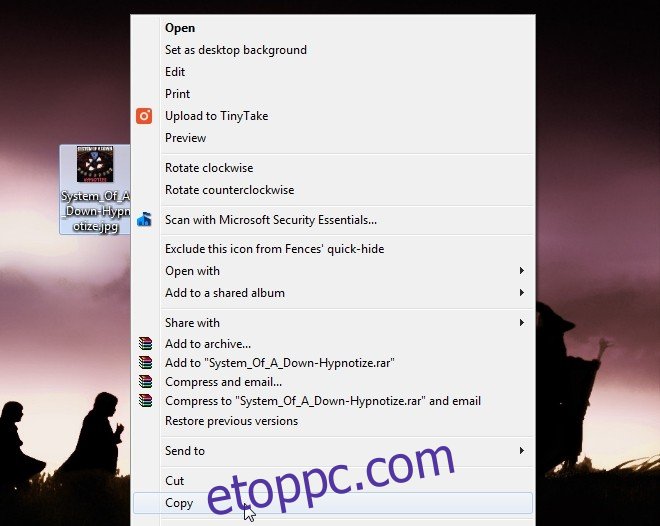A zenei könyvtár kezelése időt és erőfeszítést igényel. Hacsak nem azzal a beállítottsággal kezdi, hogy rendszerezi a dolgokat, végül a végén egy kis takarítással kell végeznie. A tisztítás időigényes lehet, ha frissítenie kell az ID3 címkéket, vagy egyszerű lehet, például megkeresi az albumborítókat, és hozzáadja a zenei fájlokhoz. Ha a Windows Media Playert vagy a Zene alkalmazást használja (Windows 8 és 10), a következőképpen adhat hozzá albumborítót egy zenei fájlhoz, és frissítheti az ID3-adatait anélkül, hogy további alkalmazásokra lenne szüksége.
Albumborító hozzáadása
Az első dolog, amit meg kell tennie, az az albumborító keresése a zenéhez, és a dolgok rendszerezése érdekében érdemes lehet az egészet ugyanabba a mappába menteni. A Windows Media Player által felismert összes zeneszám ugyanabból az albumból származik, és automatikusan frissül az új művészettel, miután hozzáadta azt. Ez a társítás a műsorszámfájlokban található információk elérhetőségétől függ.
Kattintson a jobb gombbal az albumborító képére, és válassza a „Másolás” lehetőséget a helyi menüből.
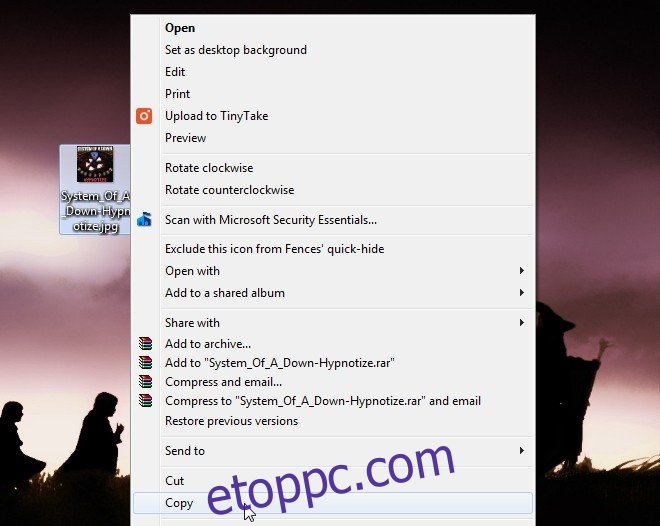
Ezután nyissa meg a Windows Media Player alkalmazást, és lépjen az Albumok fülre. Keresse meg azt az albumot, amelyhez hozzá szeretné adni az albumborítót, és kattintson rá jobb gombbal. A helyi menüben megjelenik az „Albumborító beillesztése” opció. Válassza ki az albumborító hozzáadásához a számhoz.
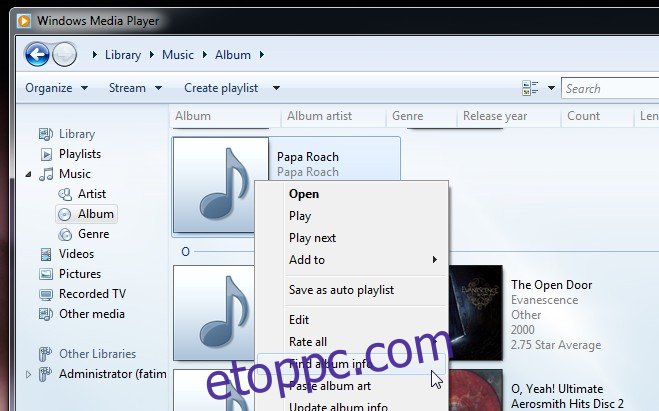
ID3 címkék hozzáadása
Az ID3 címkék hozzáadása sokkal egyszerűbb a Windows 8 és 10 rendszerben, mint a Windows 7 rendszerben, de még mindig megoldható. A folyamatot leegyszerűsíti vagy bonyolítja a zenefájlban már elérhető információk minősége.
A Windows Media Player alkalmazásban lépjen az album lapra, és válassza ki azt az albumot, amelyhez ID3 címkéket kell hozzáadnia. Valószínűleg több dal is kapcsolódik egy albumhoz. Ne feledje, hogy ennek működéséhez a számokat a megfelelő albumhoz kell társítani. Ha több számról hiányzik az információ, akkor valószínűleg egy „Ismeretlen” albumba tömörülnek.
Kattintson jobb gombbal az albumra, majd kattintson az „Albumadatok keresése” elemre. A Windows Media Player online megkeresi az albumot, és megpróbálja meghatározni a megjelenés évét, a megfelelő számok számát stb. Válassza ki a megfelelő eredményt, majd kattintson a Tovább gombra.
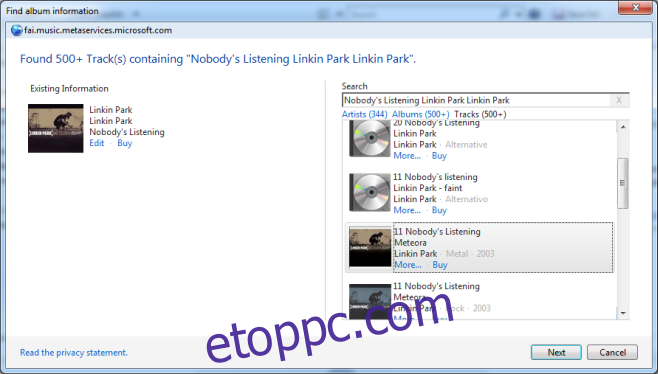
Ha semmi sem 100%-ban helyes, válassza ki a legközelebbi eredményt, majd szerkessze azt a „Szerkesztés” gombra kattintva.
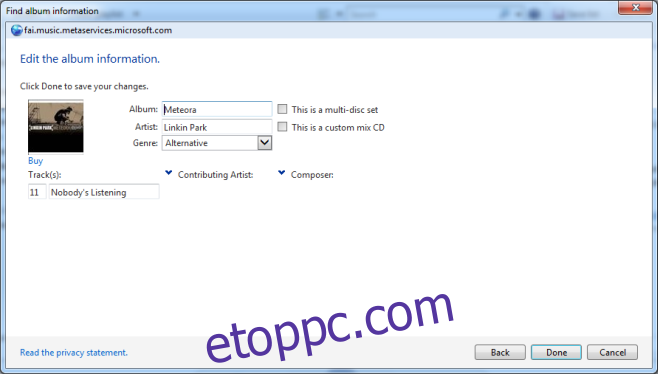
Windows 8 és 10 zenei alkalmazás
A Zene alkalmazással sokkal könnyebben lehet dolgozni, ha ID3-címkék szerkesztéséről/hozzáadásáról van szó. Nyissa meg az alkalmazást, és kattintson a további gombra. Válassza az „Albumadatok keresése” lehetőséget.
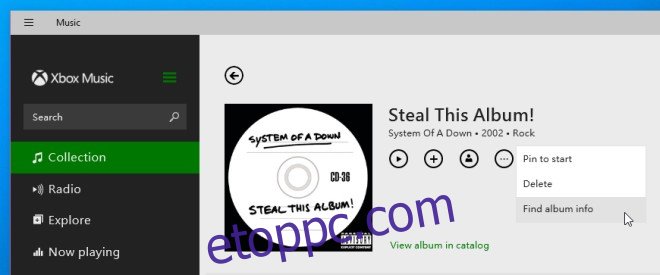
A Windows Media Player alkalmazáshoz hasonlóan itt is megjelenik a lehetséges egyezések listája az albumhoz és a hozzá tartozó dalokhoz. Válassza ki a megfelelőt vagy csaknem helyeset, és szükség esetén szerkessze.
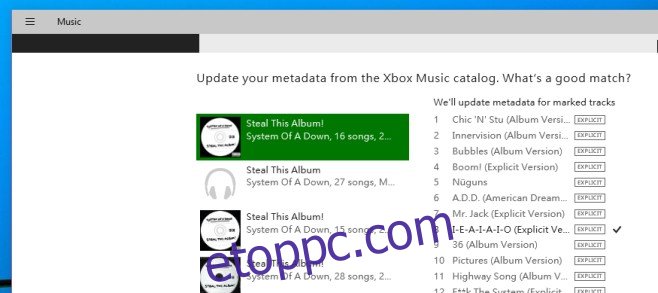
Mindkét alkalmazás esetében a változás azonnal megjelenik. Ez nem mindig jelenik meg a számok miniatűrjén, ha a Windows Intézőben nézi meg, és előfordulhat, hogy más médialejátszókban nem jelenik meg, és előfordulhat, hogy újra hozzá kell adnia vagy társítania kell őket (igen, fájdalmas megtenni). .
Bónusz: Ha olyan számmal kezdte, amelyen nincs ID3 információ, vagy a legtöbb benne van, és csak egy kicsit szeretne szerkeszteni, nyissa meg a Windows Intézőben. Válassza ki a számot, és az alsó szalagon szerkesztheti a címkéket.
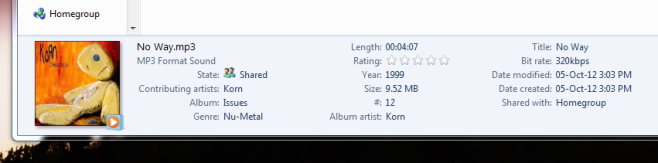
Vannak olyan alkalmazások, amelyek ezt jobban kezelhetik, vagy amelyek képesek lehetnek megkeresni és helyesen azonosítani a címkéket, de ha ragaszkodni szeretne az alapértelmezett alkalmazásokhoz, és továbbra is a lehető legegyszerűbb módon szerkesztheti az albumborítót és az ID3 címkéket, ez az út.